PPT删除图片的背景的方法
2023-09-15 13:46:21作者:极光下载站
很多小伙伴之所以喜欢使用PPT程序来对表格文档进行编辑,就是因为PPT中有许多实用功能,能够帮助我们解决演示文稿编辑过程中遇到的各种问题。有的小伙伴想要将幻灯片中添加好的图片背景去处,但又不知道该使用什么工具,其实我们只需要选中图片,然后在图片格式的子工具栏中就能找到删除背景工具,打开该工具之后我们再使用“标记要保留的区域”和“标记要删除的区域”完成标记,最后点击保留更改选项即可。有的小伙伴可能不清楚具体的操作方法,接下来小编就来和大家分享一下PPT删除图片的背景的方法。
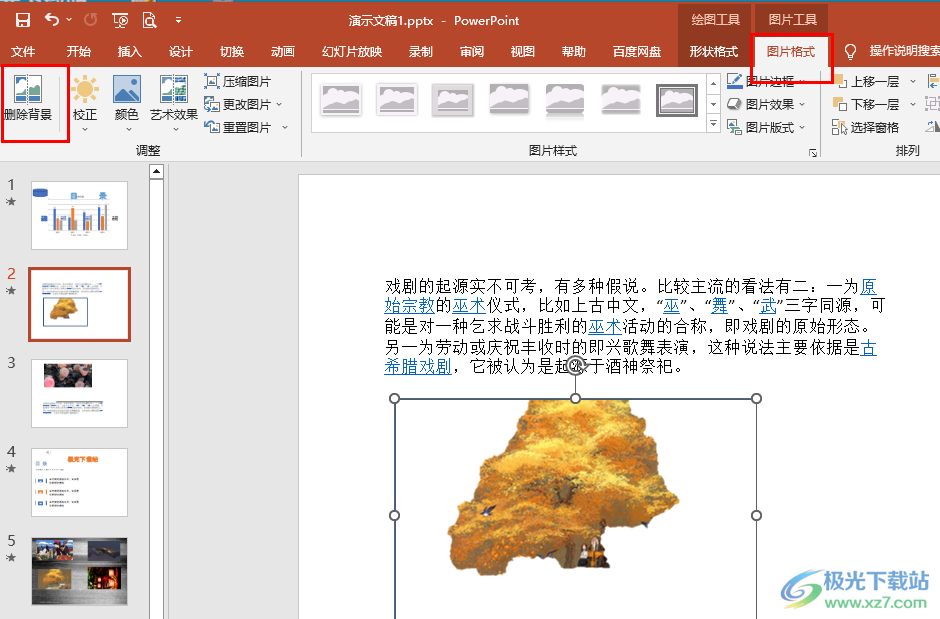
方法步骤
1、第一步,我们先右键单击一个需要编辑的演示文稿,然后在菜单列表中点击“打开方式”选项,再在子菜单列表中选择“powerpoint”选项
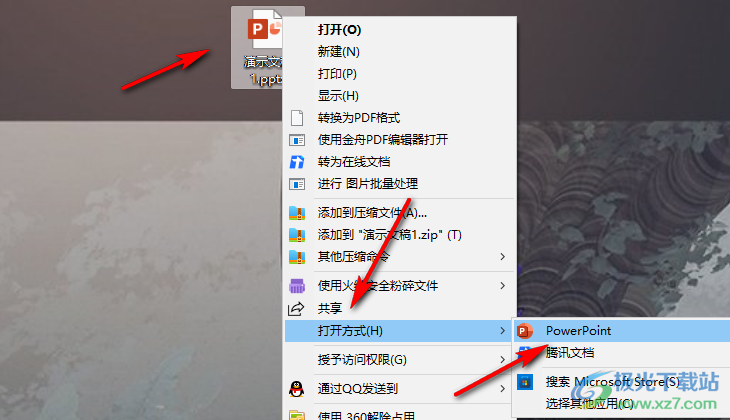
2、第二步,进入PPT页面之后,我们在插入子工具栏中打开图片工具,然后在下拉列表中选择“此设备”选项
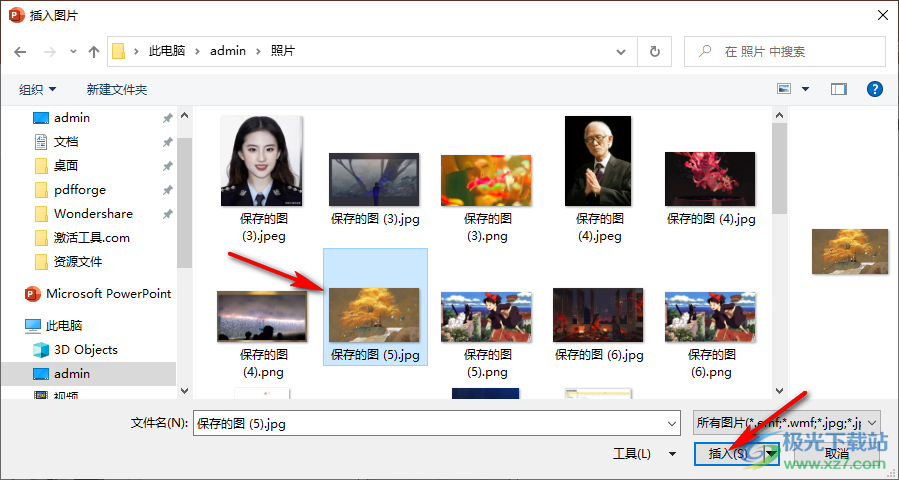
3、第三步,进入文件夹页面之后,我们找到自己需要的图片,然后点击插入选项
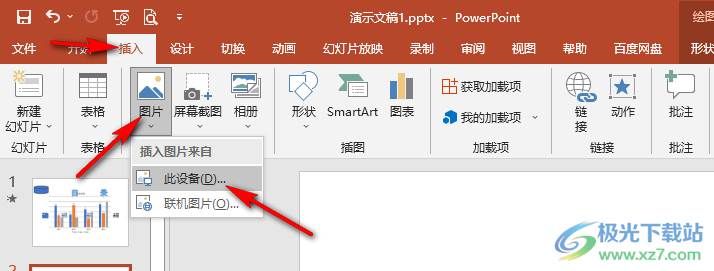
4、第四步,插入图片之后,我们先点击图片,然后在图片格式的子工具栏中打开“删除背景”工具
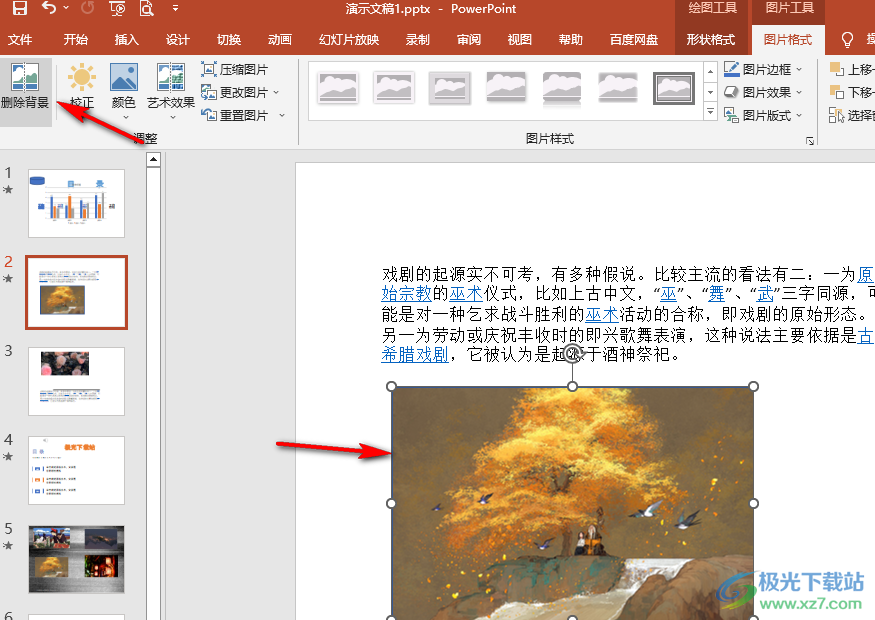
5、第五步,进入背景消除页面之后,我们在该页面中使用“标记要保留的区域”和“标记要删除的区域”这两个工具对图片进行标记,最后点击“保留更改”选项即可
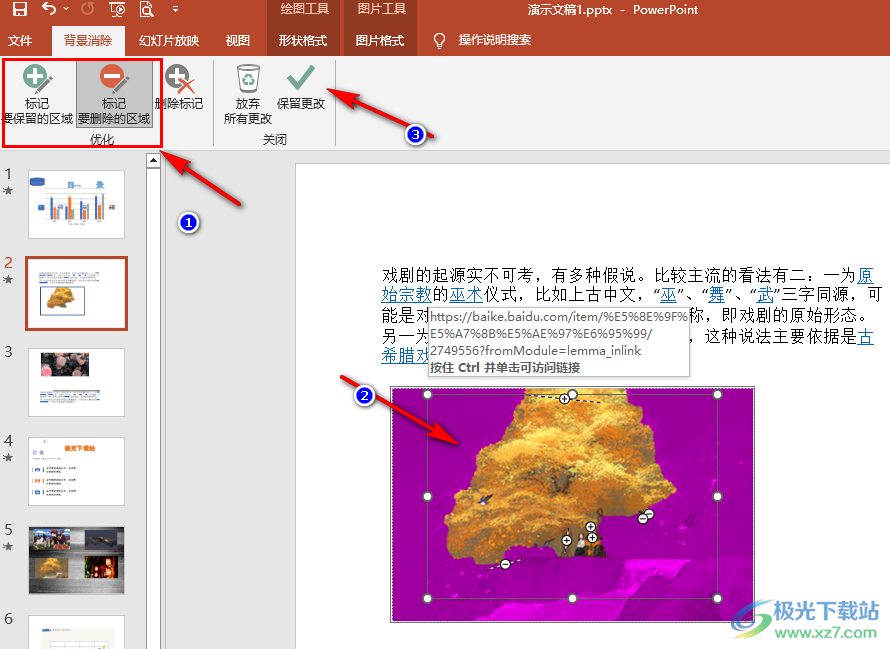
6、第六步,点击保留更改选项之后,我们在幻灯片中就可以看到删除背景之后的图片了
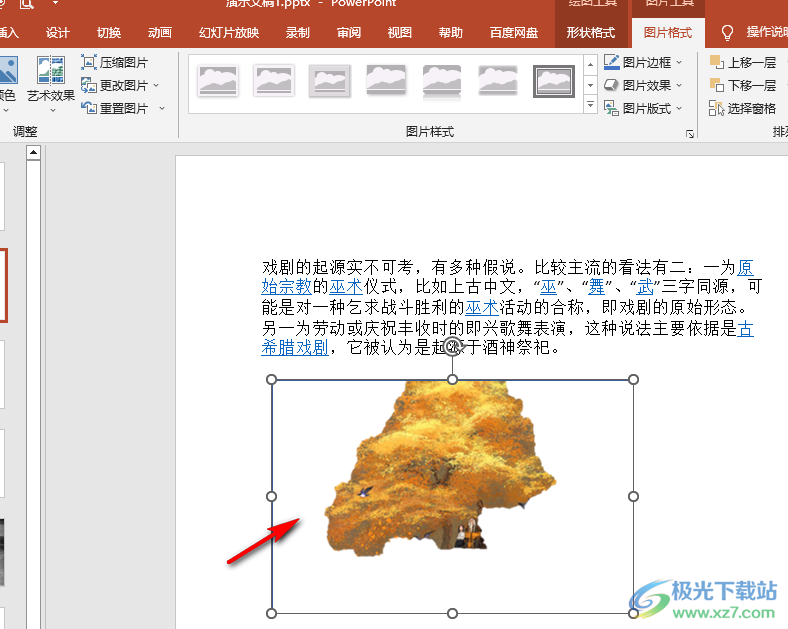
以上就是小编整理总结出的关于PPT删除图片的背景的方法,我们在PPT中点击插入的图片,然后在图片格式的子工具栏中打开删除背景工具,接着使用“标记要保留的区域”和“标记要删除的区域”对图片背景进行选择,最后点击保留更改选项即可,感兴趣的小伙伴快去试试吧。
